روشن کردن کامپیوتر از راه دور با ویژگی Wake-on-LAN (WoL) یک فناوری مفید و کاربردی است که به کاربران اجازه میدهد تا بدون نیاز به حضور فیزیکی، دستگاههای خود را از طریق شبکه روشن کنند. این فناوری در محیطهای اداری و خانگی مزایای زیادی دارد و به بهبود بهرهوری و مدیریت منابع کمک میکند. در ادامه به بررسی جزئیات این فناوری، نحوه عملکرد، تنظیمات لازم و نکات امنیتی آن پرداختهایم.
Wake-on-LAN چیست؟
Wake-on-LAN (WoL) یک فناوری شبکهای است که به کامپیوترها امکان میدهد از طریق دریافت یک پیام شبکهای خاص به نام “Magic Packet” روشن شوند. این پیام به آدرس مک دستگاه ارسال میشود و باعث میشود تا سیستم از حالت خاموش یا خواب بیدار شود.
مزایای استفاده از Wake-on-LAN
- صرفهجویی در زمان: بدون نیاز به حضور فیزیکی برای روشن کردن کامپیوتر.
- مدیریت بهتر منابع: امکان روشن کردن دستگاهها فقط در زمان نیاز، صرفهجویی در مصرف انرژی و افزایش عمر مفید دستگاهها.
- کاربرد در محیطهای اداری: مدیران شبکه میتوانند سیستمهای موجود در شبکه را از راه دور کنترل و بهروزرسانی کنند.
نیازمندیهای اولیه برای روشن کردن کامپیوتر از راه دور با ویژگی Wake-on-LAN
- کارت شبکه (NIC): کارت شبکه کامپیوتر باید از WoL پشتیبانی کند.
- BIOS/UEFI: باید Wake-on-LAN در تنظیمات BIOS یا UEFI سیستم فعال شود.
- پیکربندی سیستمعامل: سیستمعامل نیز باید برای پشتیبانی از WoL پیکربندی شود.
- نرمافزار یا اپلیکیشن مناسب: برای ارسال Magic Packet نیاز به نرمافزار یا اپلیکیشنی دارید که این کار را انجام دهد.
فعالسازی Wake-on-LAN در BIOS/UEFI
- کامپیوتر را ریاستارت کنید و وارد تنظیمات BIOS/UEFI شوید.
- به بخش تنظیمات شبکه یا Power Management بروید.
- گزینهای با عنوان “Wake-on-LAN” یا مشابه آن را پیدا کرده و آن را فعال کنید.
- تنظیمات را ذخیره کرده و از BIOS/UEFI خارج شوید.
پیکربندی سیستمعامل برای روشن کردن کامپیوتر از راه دور با ویژگی Wake-on-LAN
در سیستمعامل ویندوز:
- به Device Manager بروید و کارت شبکه خود را پیدا کنید.
- بر روی کارت شبکه راست کلیک کرده و Properties را انتخاب کنید.
- به تب Advanced بروید و گزینه “Wake-on-LAN” یا “Wake on Magic Packet” را فعال کنید.
- به تب Power Management بروید و اطمینان حاصل کنید که گزینههای “Allow this device to wake the computer” و “Only allow a magic packet to wake the computer” فعال هستند.
ارسال Magic Packet برای روشن کردن کامپیوتر از راه دور با ویژگی Wake-on-LAN
برای ارسال Magic Packet نرمافزارهای مختلفی وجود دارند:
- Depicus Wake on LAN: نرمافزاری ساده برای ارسال Magic Packet.
- WakeMeOnLan: ابزاری با قابلیتهای پیشرفتهتر برای مدیریت شبکه.
- اپلیکیشنهای موبایل: مانند “Wake On Lan” برای اندروید و iOS.
مراحل ارسال Magic Packet:
- نرمافزار یا اپلیکیشن را باز کنید.
- آدرس مک کامپیوتر مقصد را وارد کنید.
- آیپی آدرس شبکه و شماره پورت (معمولاً 9 یا 7) را وارد کنید.
- بسته جادویی را ارسال کنید و منتظر بمانید تا کامپیوتر روشن شود.
مشکلات رایج و راهحلها
- عدم پشتیبانی کارت شبکه: ارتقاء کارت شبکه.
- تنظیمات نادرست BIOS/UEFI: فعال کردن WoL در تنظیمات BIOS/UEFI.
- پیکربندی نادرست سیستمعامل: بررسی تنظیمات کارت شبکه در Device Manager.
- مشکلات شبکهای: باز کردن پورتهای مورد نیاز در فایروال.
نکات امنیتی
- استفاده از فایروال: بستههای جادویی فقط باید از آدرسهای مطمئن دریافت شوند.
- استفاده از VPN: در شبکههای عمومی از VPN برای ارسال Magic Packet استفاده کنید.
- بهروزرسانی نرمافزارها: تمامی نرمافزارها و درایورها را بهروز نگه دارید.
کاربردهای عملی
- محیطهای اداری: مدیران شبکه میتوانند سیستمها را برای بهروزرسانی و تعمیرات از راه دور روشن کنند.
- کاربران خانگی: کاربران میتوانند کامپیوتر خود را از هر جایی روشن کرده و به فایلها و برنامههای خود دسترسی داشته باشند.
- پشتیبانی فنی: تیمهای پشتیبانی میتوانند بدون نیاز به حضور فیزیکی، مشکلات کاربران را حل کنند.
جمعبندی
روشن کردن کامپیوتر از راه دور با ویژگی Wake-on-LAN یک فناوری قدرتمند و کاربردی است که میتواند به کاربران در مدیریت بهتر دستگاههای خود کمک کند. با انجام تنظیمات صحیح و رعایت نکات امنیتی، میتوان از مزایای این فناوری به بهترین شکل ممکن بهرهبرداری کرد. این ویژگی به کاربران امکان میدهد تا بدون نیاز به حضور فیزیکی، کنترل کاملی بر سیستمهای خود داشته باشند و از راه دور به آنها دسترسی پیدا کنند.


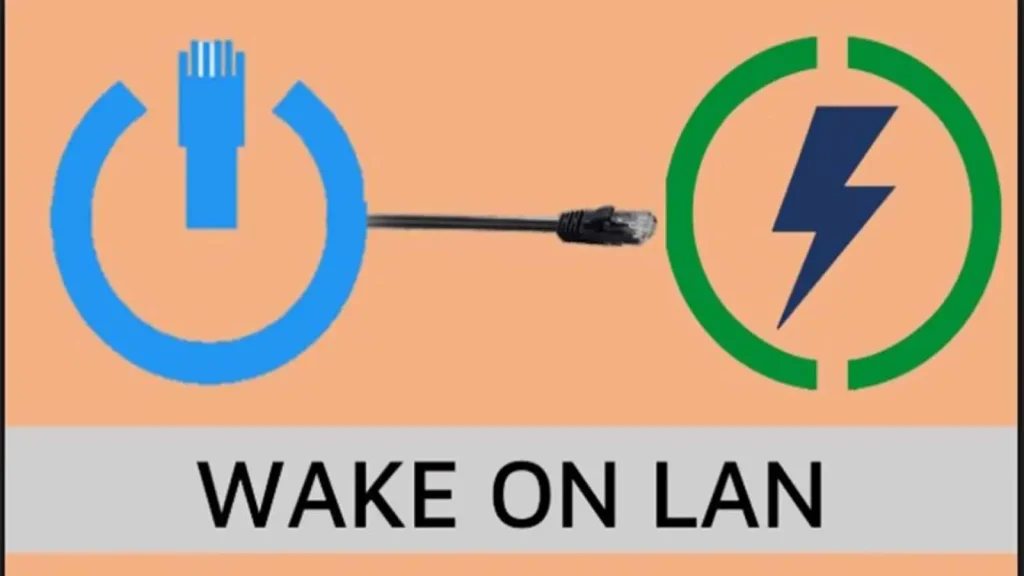




More Stories
5 بازی تلگرامی محبوب که نباید از دستشان داد! مقایسه ارزهای دیجیتال پولساز
با بازی MemeFi Coin ثروتمند شوید! – راهنمای جامع
آموزش کامل بازی Yescoin: راهنمای استخراج و افزایش درآمد از Yescoin